Очистите кэш Microsoft Store, чтобы решить проблему.
- Код ошибки 0x80073d21 появляется при установке или обновлении игр Xbox на ПК через Microsoft Store.
- Поврежденные или неполные установочные файлы игры Xbox и проблемы с местом установки могут вызвать ошибку.
- Изменение места установки на системный диск для вашего устройства и очистка кеша Магазина Microsoft может решить проблему.
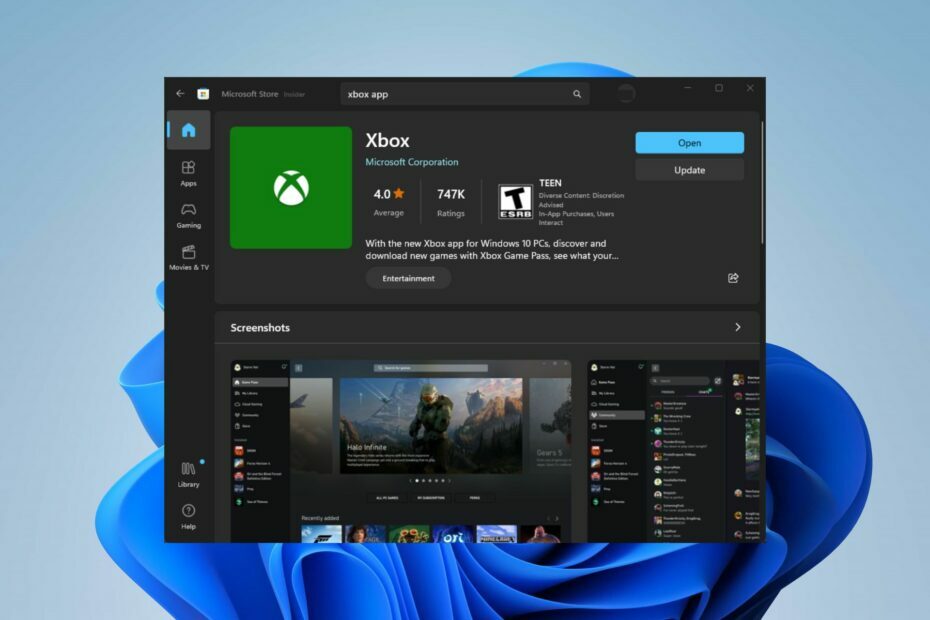
ИксУСТАНОВИТЕ, НАЖИМАЯ НА СКАЧАТЬ ФАЙЛ
- Загрузите Fortect и установите его. на вашем ПК.
- Запустите процесс сканирования инструмента для поиска поврежденных файлов, которые являются источником вашей проблемы.
- Щелкните правой кнопкой мыши Начать ремонт чтобы инструмент мог запустить алгоритм исправления.
- Fortect был скачан пользователем 0 читателей в этом месяце.
Ошибка, на которую недавно жаловались пользователи Windows, — это код ошибки 0x80073d21 при установке или обновлении игр Xbox на своих ПК. Ошибка может возникнуть из-за многих потенциальных проблем. Однако в этой статье будут описаны некоторые причины и способы устранения ошибки.
Также вы можете прочитать об исправлении проблемы с загрузкой игр из Xbox Game Pass на вашем ПК.
Что такое код ошибки 0x80073d21 на Xbox?
Код ошибки 0x80073d21 указывает на проблему с установкой или обновлением игр Xbox на ПК.
Эта ошибка характерна для Магазина Windows и часто возникает при конфликте или проблеме с установочными файлами или самим Магазином Windows.
Что вызывает код ошибки 0x80073d21?
- Установочные файлы для игры Xbox повреждены или неполные, это может привести к ошибке 0x80073d21.
- Недостаточные разрешения для Магазина Windows или каталога установки могут привести к ошибке 0x80073d21.
- Использование устаревшего Магазина Windows или версии Windows может вызвать проблемы совместимости, вызывая ошибку.
- Ошибка во время установки или обновлений может быть связана с недостатком или недостатком места для хранения игр на локальном диске.
- Антивирусное программное обеспечение может помешать процессу установки и вызвать ошибку 0x80073d21.
Как исправить код ошибки 0x80073d21 на Xbox?
Соблюдайте следующие предварительные проверки, прежде чем предпринимать какие-либо дополнительные шаги по устранению неполадок:
- Перезагрузите компьютер, чтобы устранить временные проблемы с Магазином Windows или процессом установки.
- Убедитесь, что у вас стабильное подключение к Интернету, или подумайте о переключении на другую сеть.
- Установите ожидающие обновления Windows для установки исправлений ошибок и улучшений, которые могут помочь устранить ошибку установки.
В ситуациях, когда приведенные выше предварительные проверки неэффективны, мы рекомендуем вам выполнить исправления, описанные ниже:
1. Очистите кеш Магазина Windows
- Нажимать Окна + р ключи, чтобы открыть Бегать диалоговое окно, введите следующее, затем нажмите Ctrl + Сдвиг + Входить ключи для очистки кеша от имени администратора:
wsreset.exe
- Подождите, пока процесс выполняется, пока он не закроется автоматически.
- Перезагрузите компьютер и запустите Microsoft Store, чтобы проверить, сохраняется ли код ошибки 0x80073d21 при установке игр Xbox.
Вышеуказанные шаги будут очистить кэш данных для Магазина Windows от имени администратора, удалите все ошибки и поврежденные файлы кеша, а также исправьте ошибку установки или обновления игры.
2. Измените место установки ваших игр и приложений
- нажмите Окна + я ключ, чтобы открыть Параметры Windows приложение.
- Выбирать Система на левой панели, затем нажмите Хранилище.
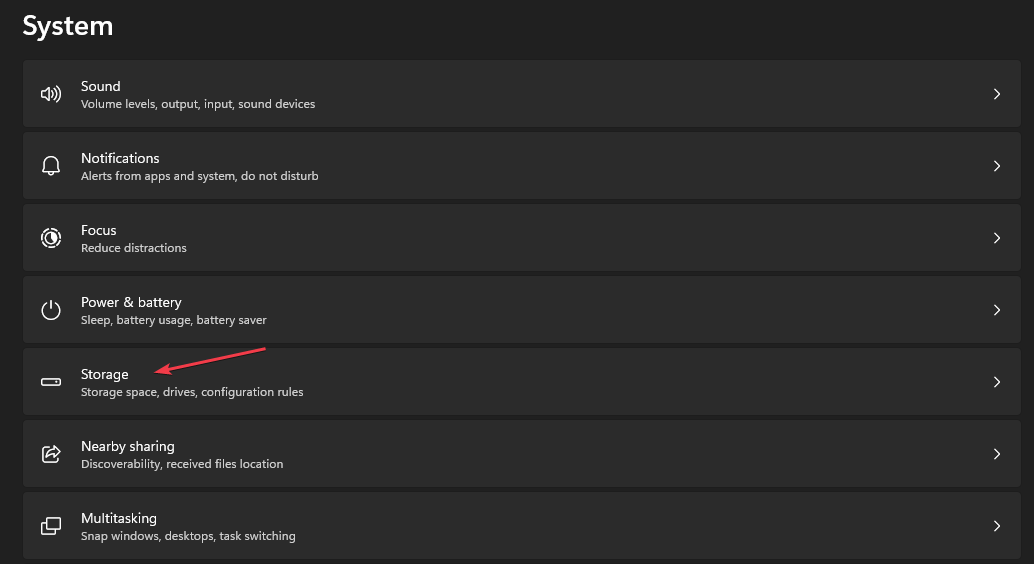
- Под Расширенные настройки хранилища, выбирать где сохраняется новый контент.

- Перейдите к Новые приложения будут сохраняться в вариант, затем выберите системный диск для вашего устройства.

- Перезагрузите компьютер и попробуйте снова установить игру, чтобы посмотреть, решит ли это проблему.
Изменение места установки новых игр и приложений позволит вам выбрать системный диск для вашего устройства.
Также вы можете прочитать о том, что делать, если Страница Microsoft Store не загружается и исправления для него.
- 0x80270300 Ошибка Xbox: как быстро исправить
- 0x8007045a ERROR_DLL_INIT_FAILED: как это исправить
- Что такое Mbamtray.exe и как исправить ошибку его приложения?
3. Восстановите приложение Microsoft Store
- Нажимать Окна + р ключи, чтобы открыть Бегать диалоговое окно, введите следующее, затем нажмите Входить:
ms-settings: приложенияфункции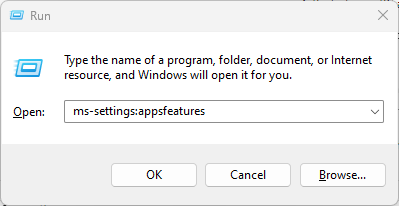
- Найдите Магазин Майкрософт, выберите значок параметров, затем щелкните значок Расширенные настройки.
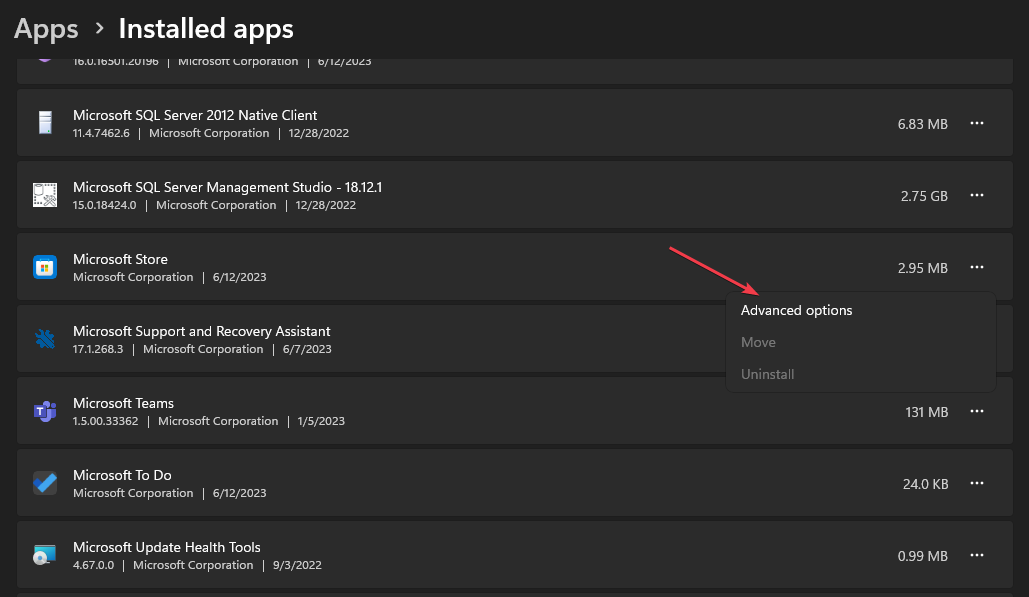
- Перейти к Перезагрузить вкладку и нажмите кнопку Ремонт кнопка.
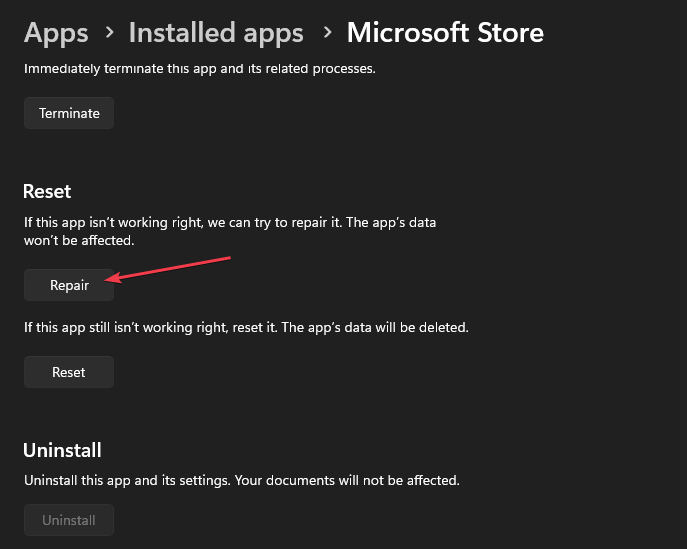
- Перезагрузите компьютер после процесса восстановления и проверьте, устранена ли ошибка.
Восстановление приложения Microsoft Store устранит любые проблемы и повредит установочные файлы, влияющие на его производительность.
Кроме того, вы можете ознакомиться с нашей статьей о ошибка 0x80190190 на Xbox и некоторые способы исправить это. Наконец, проверьте способы исправления Приложение Xbox не устанавливается в Windows 11.
Если у вас есть дополнительные вопросы или предложения, пожалуйста, оставьте их в разделе комментариев.
Все еще испытываете проблемы?
СПОНСОР
Если приведенные выше рекомендации не помогли решить вашу проблему, на вашем компьютере могут возникнуть более серьезные проблемы с Windows. Мы предлагаем выбрать комплексное решение, такое как Защитить для эффективного решения проблем. После установки просто нажмите кнопку Посмотреть и исправить кнопку, а затем нажмите Начать ремонт.
![Временная проблема с сетью, код ошибки 0x80832003 [Fix]](/f/611a26c9ca0780ed110e5379f095628d.png?width=300&height=460)

